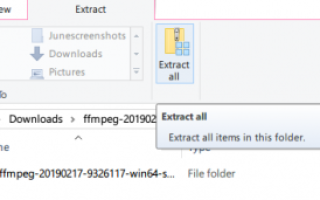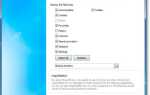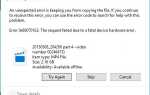FFmpeg to popularne oprogramowanie do przetwarzania, konwersji lub manipulacji plikami wideo i audio. Program służy do niekończących się rzeczy, takich jak obracanie filmów, skalowanie filmów, wydobywanie informacji o filmach i wiele innych. Jest to program typu open source, który jest po prostu niesamowity do skalowania wideo, transkodowania formatu, dekodowania, kodowania, demuxingu, przesyłania strumieniowego, filtrowania, konwersji plików audio, nagrywania audio / wideo na żywo, obsługi wideo i innych plików multimedialnych. Ta struktura multimediów została zaprojektowana do przetwarzania plików multimedialnych na podstawie wiersza poleceń i umożliwia edycję podstawowych poleceń za pomocą wiersza poleceń.
Chociaż program jest prosty w użyciu, dostęp do FFmpeg w celu wykonywania poleceń jest nieco mylący. Instalowanie i używanie FFmpeg może zająć dużo czasu, ponieważ musisz ręcznie otworzyć folder FFmpeg w wierszu polecenia lub terminalu Power Shell, aby uzyskać dostęp do pliku wykonawczego FFmpeg w celu wykonania odpowiednich poleceń do podstawowej edycji. Jeśli masz problem z instalacją i używaniem FFmpeg na swoim komputerze, jesteś we właściwym miejscu.
Aby uprościć wszystko, wystarczy zainstalować FFmpeg i dodać program FFmpeg do ścieżki Windows 10 przy użyciu zmiennych środowiskowych. W ten sposób możesz uzyskać bezpośredni dostęp do FFmpeg z wiersza polecenia lub Power Shell w dowolnym katalogu. W tym artykule wyjaśniamy, jak zainstalować FFmpeg w systemie Windows 10, aby uzyskać dostęp do FFmpeg bezpośrednio z wiersza polecenia lub programu PowerShell
Zainstaluj FFmpeg na Windows 10
Pobierz najnowszą wersję FFmpeg z oficjalnej strony tutaj. Możesz pobrać wersję 32-bitową lub wersję 64-bitową, która pasuje do twojego systemu. Kliknij Pobierz kompilację przycisk, aby rozpocząć pobieranie.
Program nie działa bezpośrednio w systemie Windows 10. Musisz dodać program do ścieżki systemowej przy użyciu zmiennych środowiskowych.
Przejdź do pobranego folderu, w którym znajduje się plik zip FFmpeg. Kliknij prawym przyciskiem myszy folder Zip i kliknij wyciąg z menu rozwijanego.
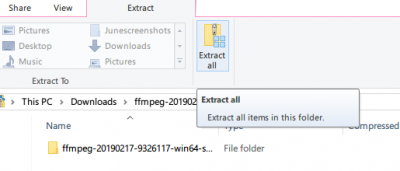
Wybierz folder lub dysk, do którego chcesz wyodrębnić.
Następnie zmień nazwę wyodrębnionego folderu. Aby zmienić nazwę folderu, kliknij folder prawym przyciskiem myszy i wybierz polecenie Zmień nazwę z menu rozwijanego o tytule FFmpeg-20180424-d9706f7-win64-static na FFmpeg.
Skopiuj folder FFmpeg i przejdź do dysku C. Wklej folder do katalogu głównego dysku C.
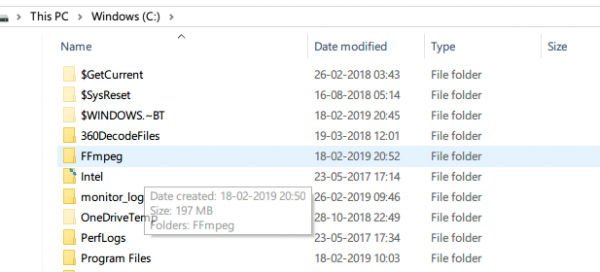
Po zakończeniu następnym krokiem jest włączenie FFmpeg za pomocą wiersza polecenia.
Dodaj FFmpeg do ścieżki Windows za pomocą zmiennych środowiskowych
Aby użyć FFmpeg w wierszu polecenia, musisz najpierw dodać folder bin zawierający plik wykonywalny FFmpeg do ścieżki systemu Windows
W menu wyszukiwania systemu Windows wpisz Edytuj systemowe zmienne środowiskowe i kliknij Enter. Otworzy się okno właściwości systemu.
Nawigować do zaawansowane przycisk i kliknij Zmienne środowiska w dolnej części okna.
W oknie Zmienne środowiskowe wybierz zmienną Ścieżka i kliknij Edytuj, aby zmienić zmienną Ścieżka.
Kliknij Nowy i wpisz ścieżkę folderu FFmpeg „C: \ ffmpeg \ bin \” i kliknij DOBRZE.
Wpisz katalog ścieżki zgodnie z dyskiem lub folderem, w którym został umieszczony folder FFmpeg.
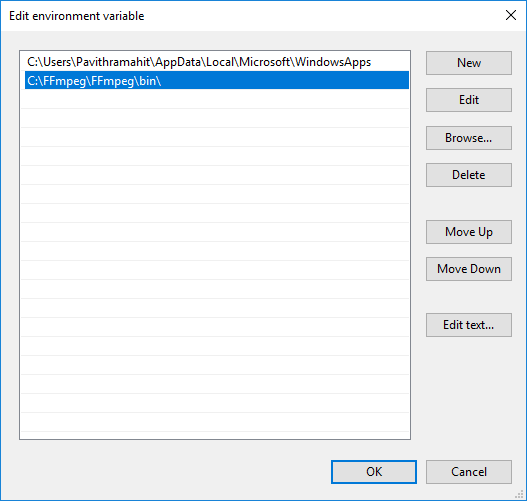
Po zakończeniu ścieżka jest dodawana do zmiennych środowiskowych. Kliknij dobrze zastosować zmiany.
Sprawdź ścieżkę FFmpeg w wierszu polecenia
Uruchomić Wiersz polecenia i wpisz polecenie FFmpeg w terminalu wiersza polecenia i naciśnij klawisz Enter.
Jeśli FFmpeg zostanie poprawnie dodany do ścieżki systemu Windows, wiersz polecenia wyświetli szczegółowe informacje o FFmpeg, takie jak numer wersji, konfiguracja itp.
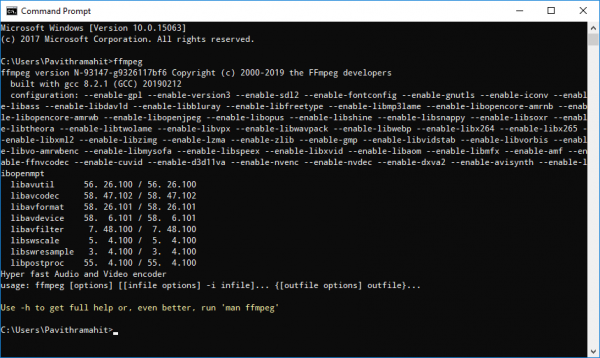
Jeśli się nie powiedzie, oznacza to tylko, że wiersz polecenia nie rozpoznał poleceń. Sprawdź, czy poprawnie dodałeś folder FFmpeg do ścieżki systemowej.
To wszystko!